>>>Link TẢI XUỐNG TRỰC TIẾP
>>>LINK TẢI NHANH
Hiện tại có rất nhiều ứng dụng phải tạo tài khoản mới có thể sử dụng được. Vì số lượng tài khoản rất lớn nên bạn có thể quên mật khẩu của một tài khoản cụ thể. Cùng điểm qua các cách lấy mật khẩu và đổi mật khẩu từ Skype với PC XANH một cách dễ dàng và nhanh chóng.
Đầu tiên Cách nhanh chóng lấy mật khẩu Skype
Lấy lại mật khẩu trên điện thoại
Bước 1: Nhập số điện thoại hoặc địa chỉ email đã đăng ký với Skype và chọn “Tiếp theo”.
bước 2: Chọn “Quên mật khẩu?”
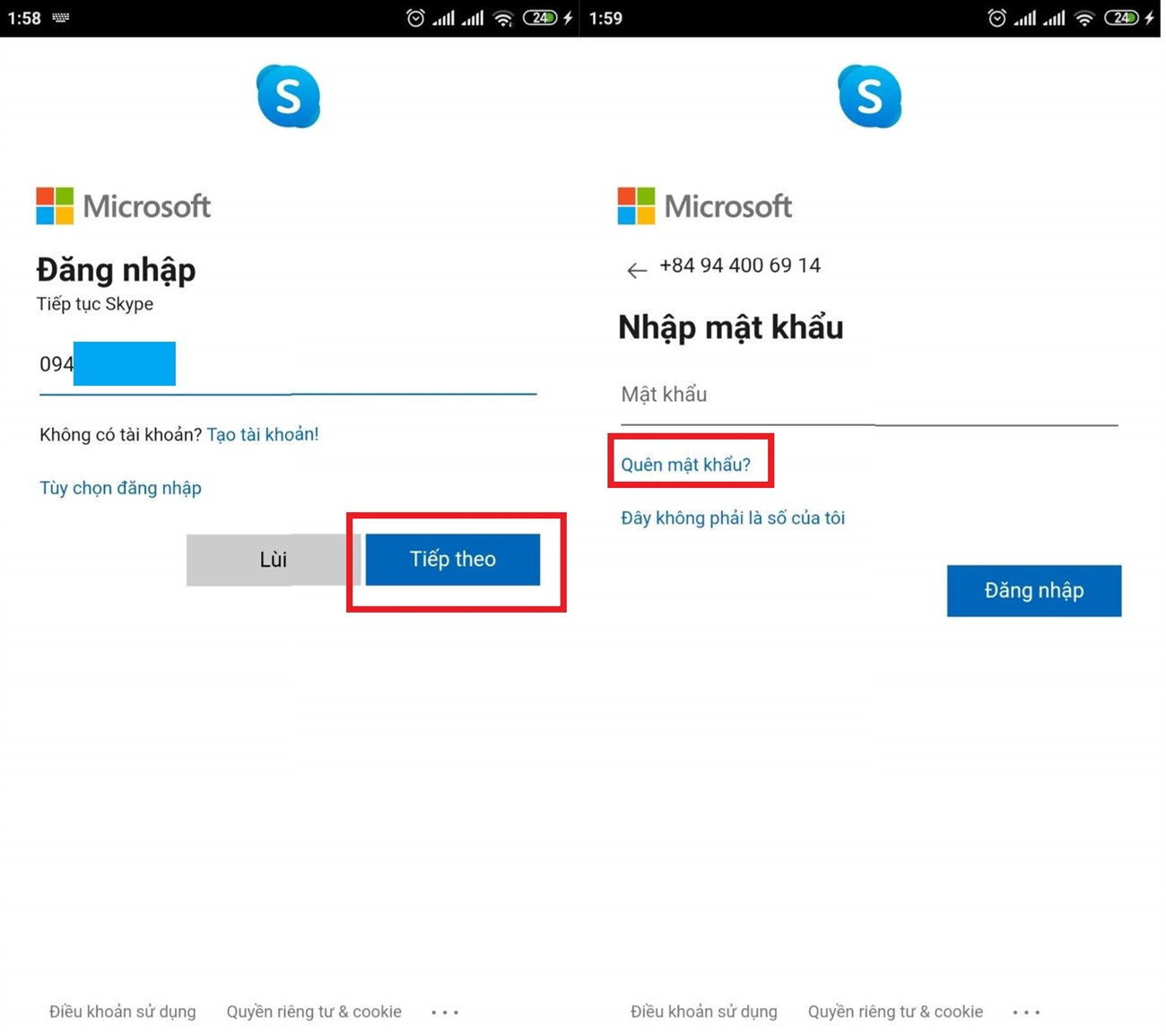
bước 3: Chọn “Mã tiếp nhận” và một tin nhắn sẽ được gửi đến số điện thoại hoặc email bạn đã đăng ký với Skype.
Bước 4: Nhập mã nhận được và chọn Tiếp theo.

Bước 5: Nhập lại mật khẩu mới và nhấn Tiếp theo. Sau đó, bạn sẽ có thể đăng nhập vào SKype.
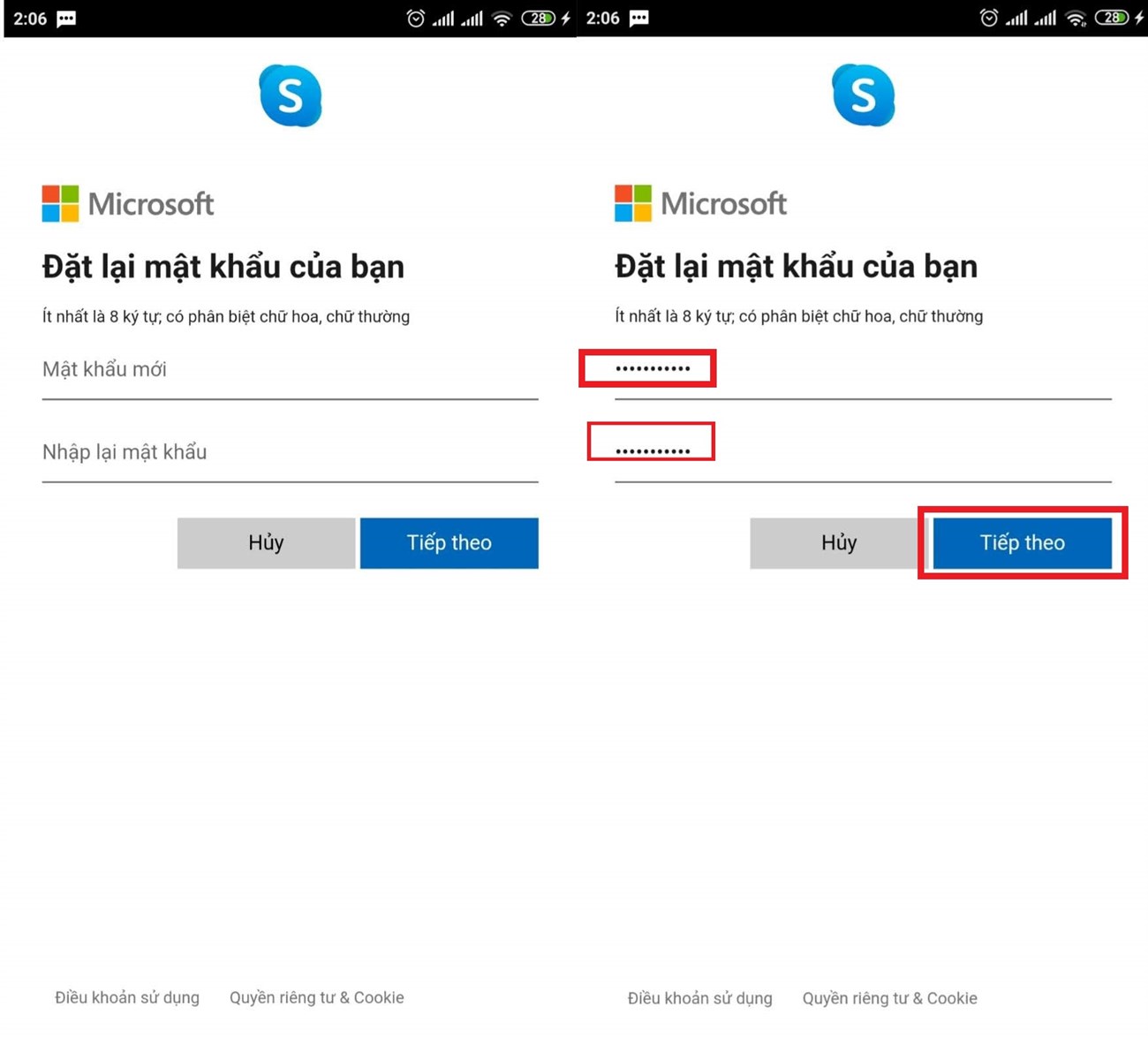
Lấy mật khẩu trên máy tính
Bước 1: Nhập số điện thoại hoặc địa chỉ email đã đăng ký với Skype và chọn “Tiếp theo”.
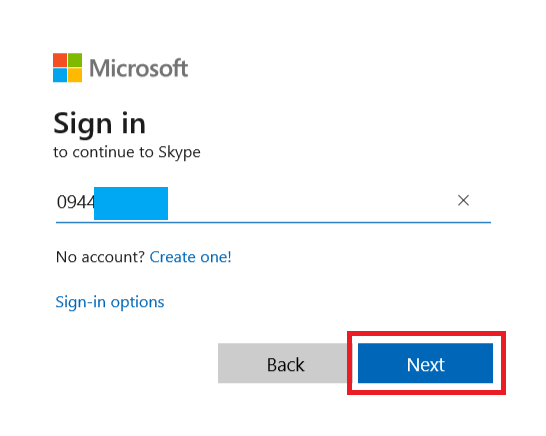
bước 2: Chọn Quên mật khẩu.
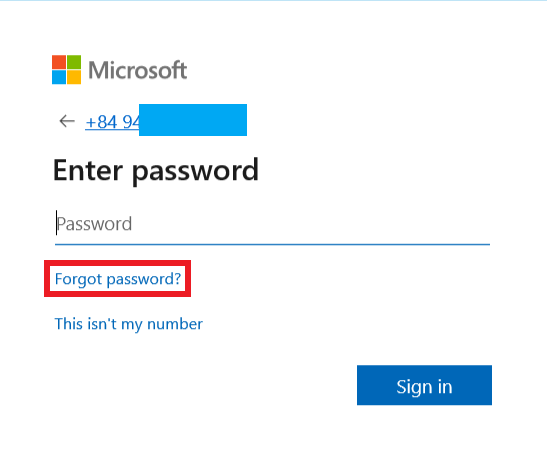
Bước 3: Nhấp vào Nhận mã. Một tin nhắn sẽ được gửi đến thiết bị của bạn.

Bước 4: Nhập mã cần cập nhật và bấm Tiếp theo.
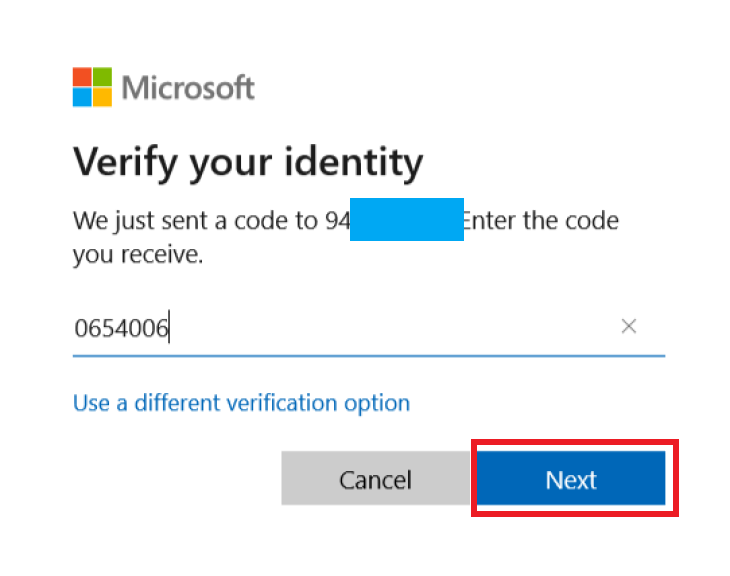
Bước 5: Nhập mật khẩu mới cho tài khoản.
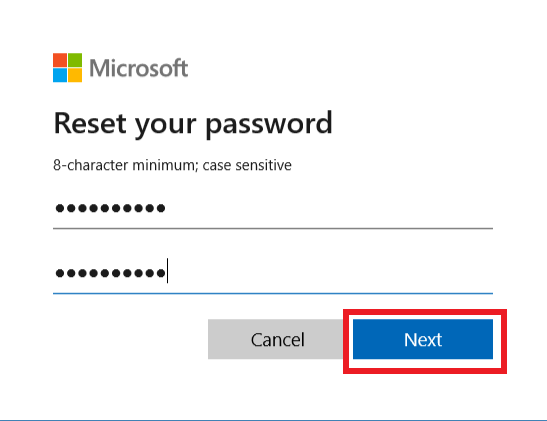
2 Cách thay đổi mật khẩu Skype
Thay đổi mật khẩu Skype bằng điện thoại của bạn
Bước 1: Bạn bấm vào biểu tượng tên của mình để vào hồ sơ của mình. Chọn Cài đặt, Tài khoản và Hồ sơ.
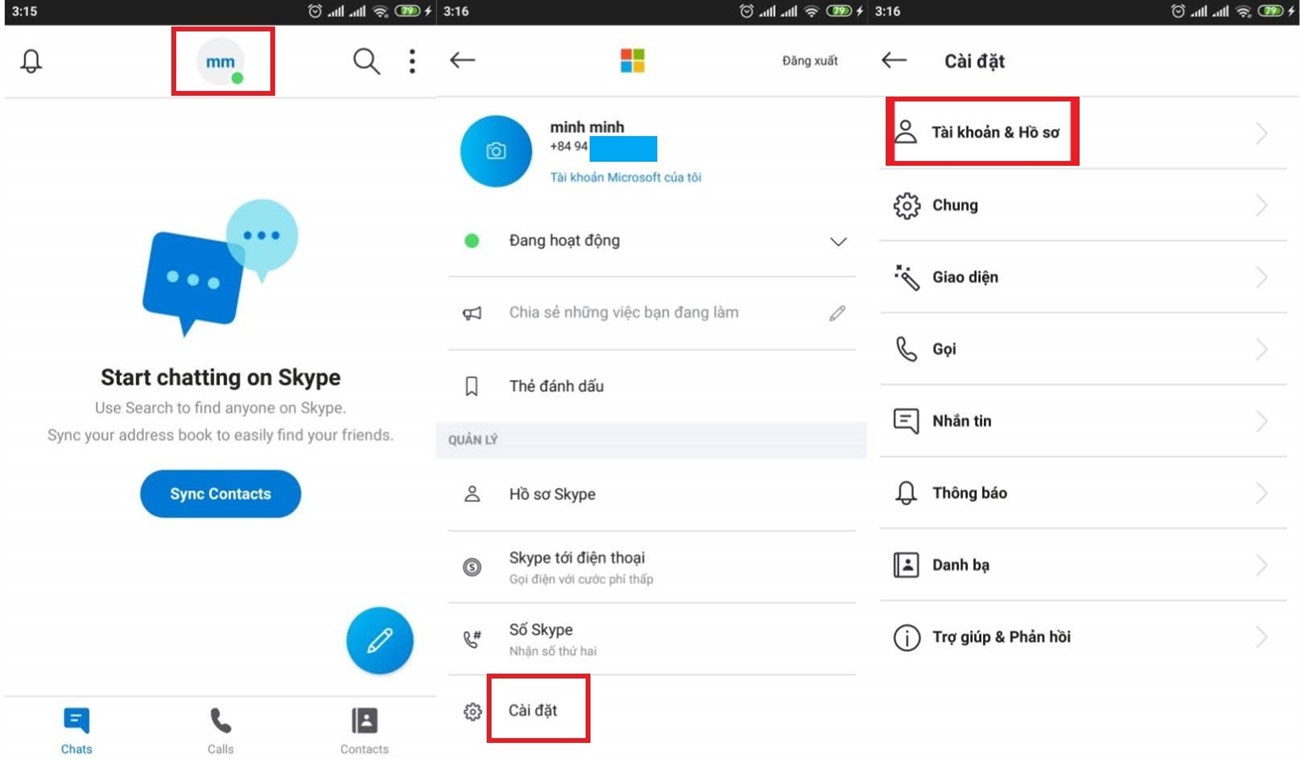
bước 2: Tiếp theo bạn vào tài khoản và chuyển sang giao diện hoàn toàn mới tại đây. Cuộn xuống và chọn Cài đặt và sở thích và chọn Thay đổi mật khẩu.
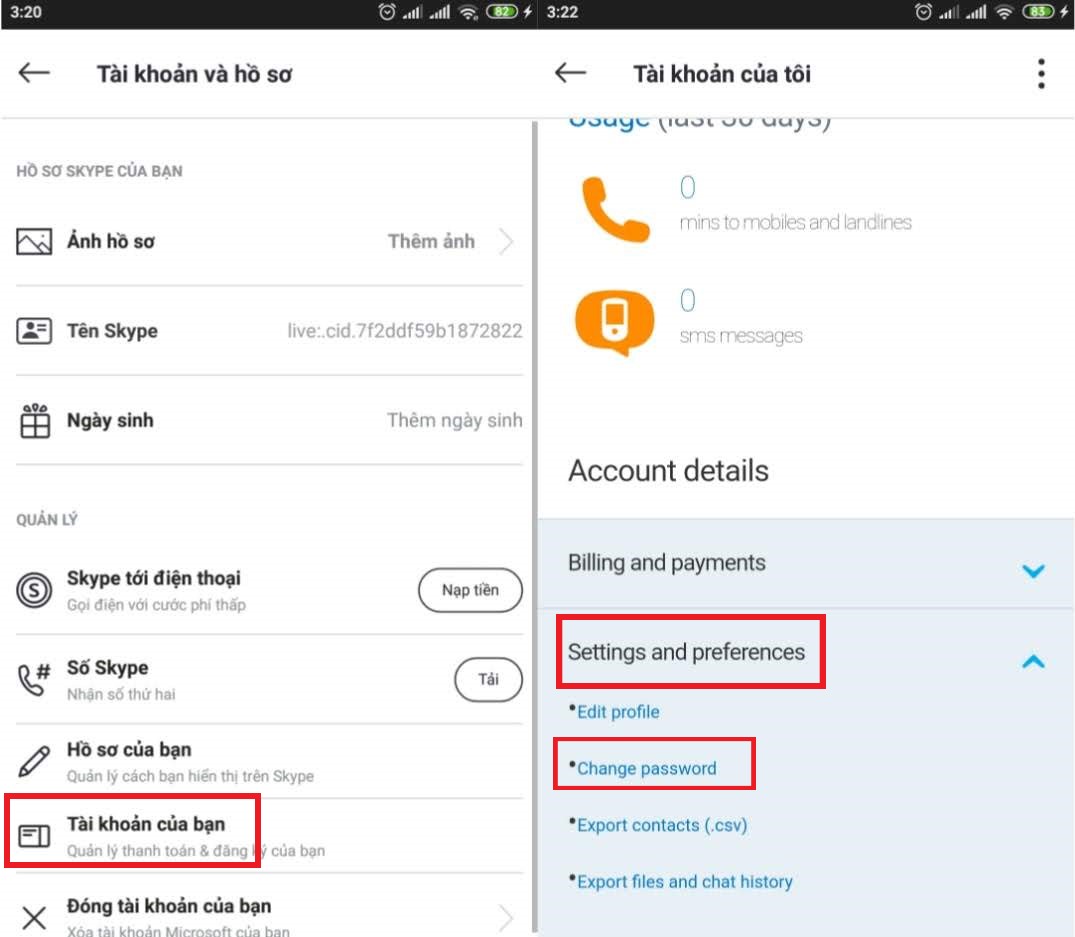
Bước 3: Lúc này, Skype sẽ yêu cầu bạn xác minh danh tính của mình. Chỉ cần đăng nhập, nhận mã qua liên kết văn bản hoặc email và xác nhận mã chính xác.
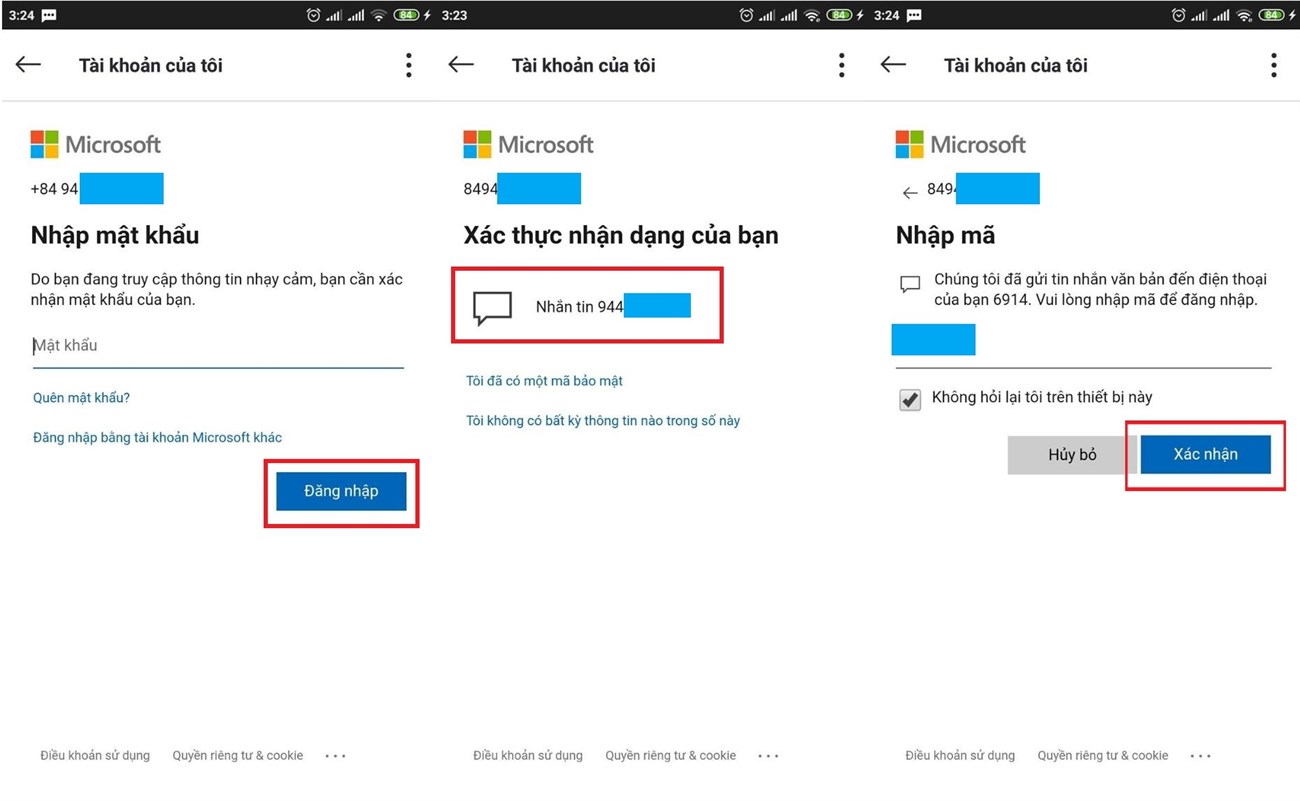
Bước 4: Sau khi nhập mã xác minh, bạn có thể thay đổi ngay mật khẩu Skype trên điện thoại của mình. Lưu ý rằng bạn không sử dụng mật khẩu mà bạn đã sử dụng trước đó.
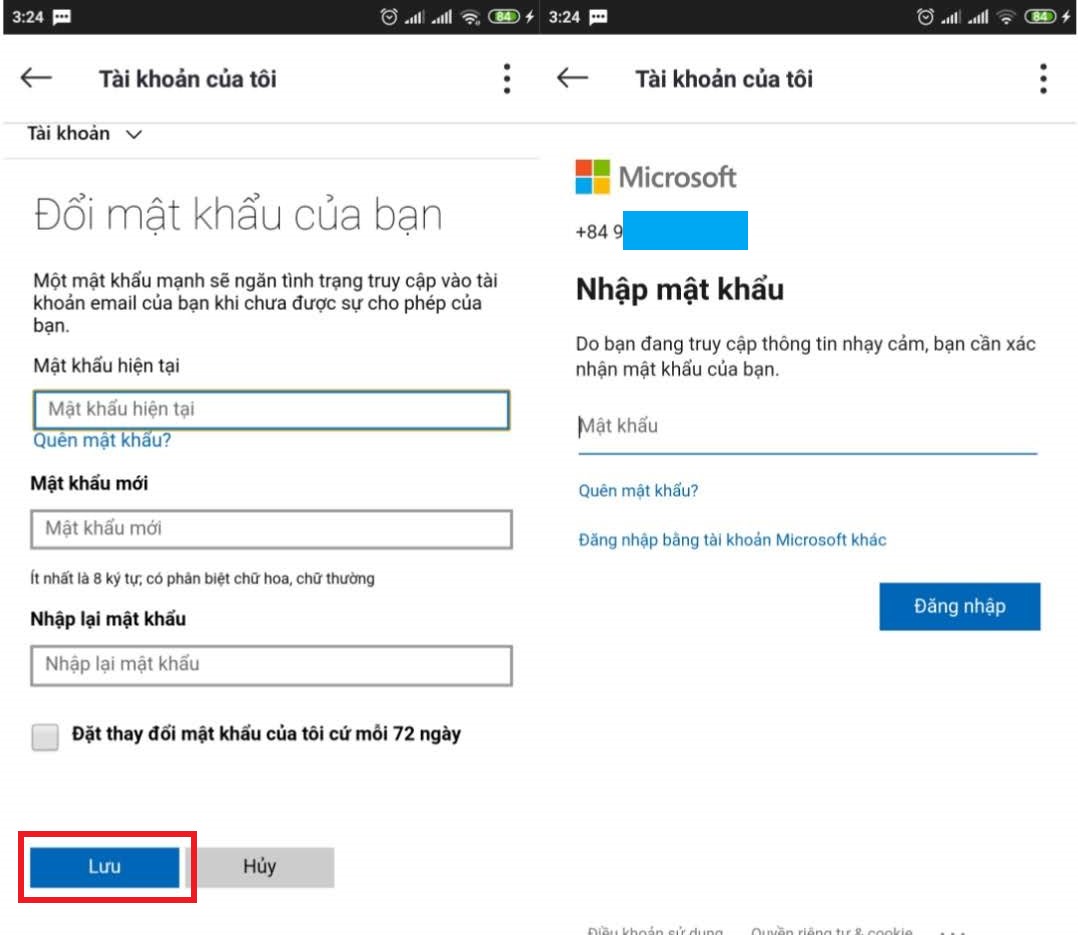
Thay đổi mật khẩu bằng máy tính
Bước 1: Chọn biểu tượng và cài đặt tên của bạn.
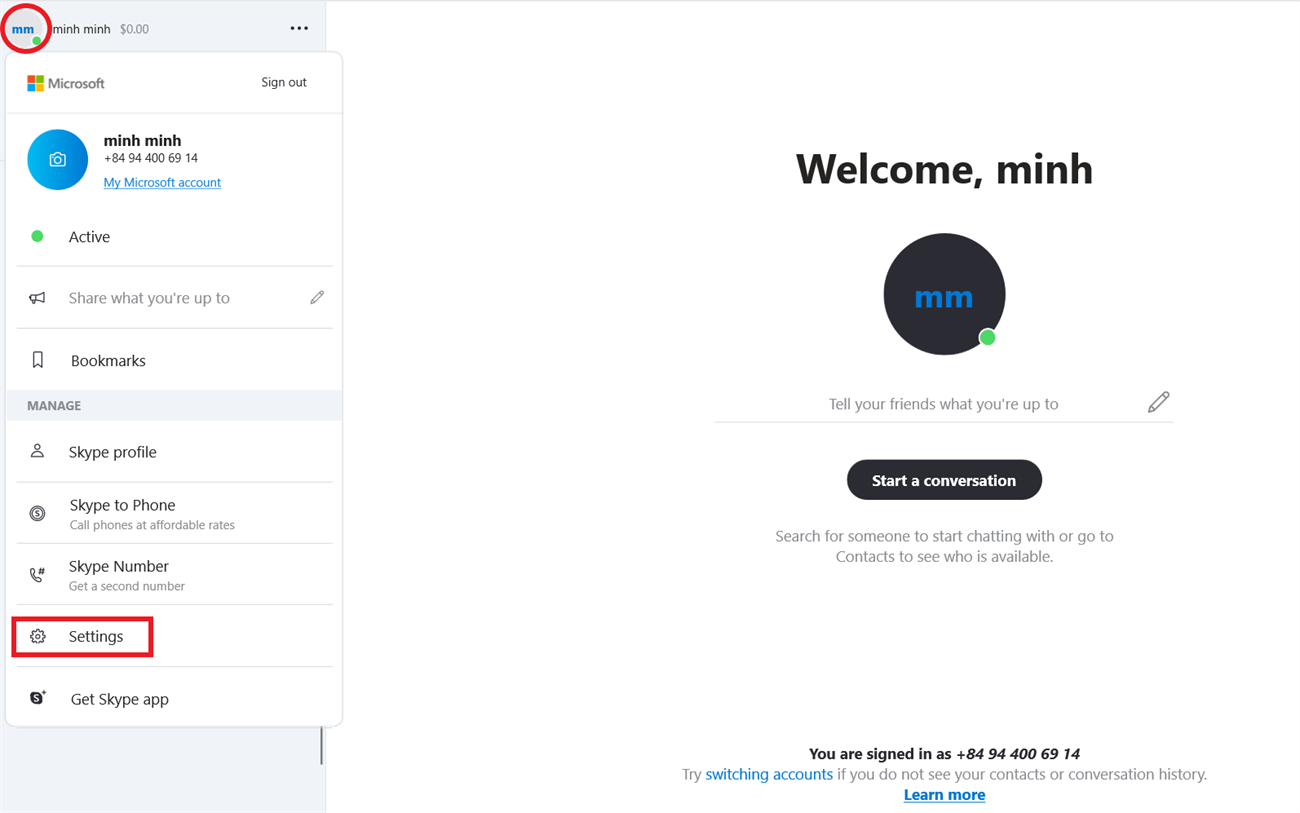
Bước 2: Chọn hồ sơ của bạn.
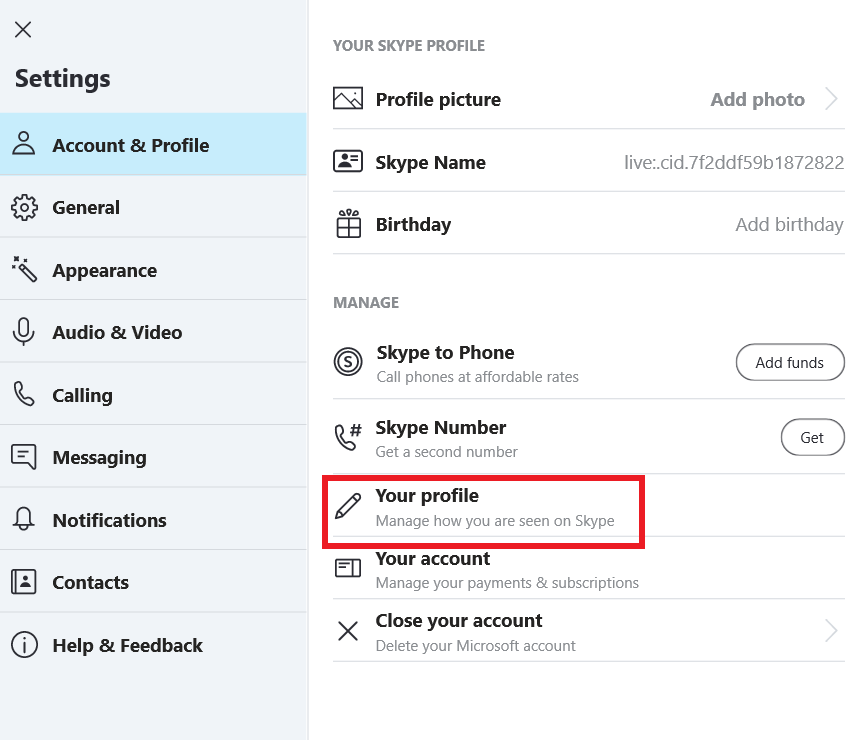
Bước 3: Bây giờ hãy mở một trình duyệt trong ứng dụng được cài đặt sẵn trên máy tính và chọn Change Password.
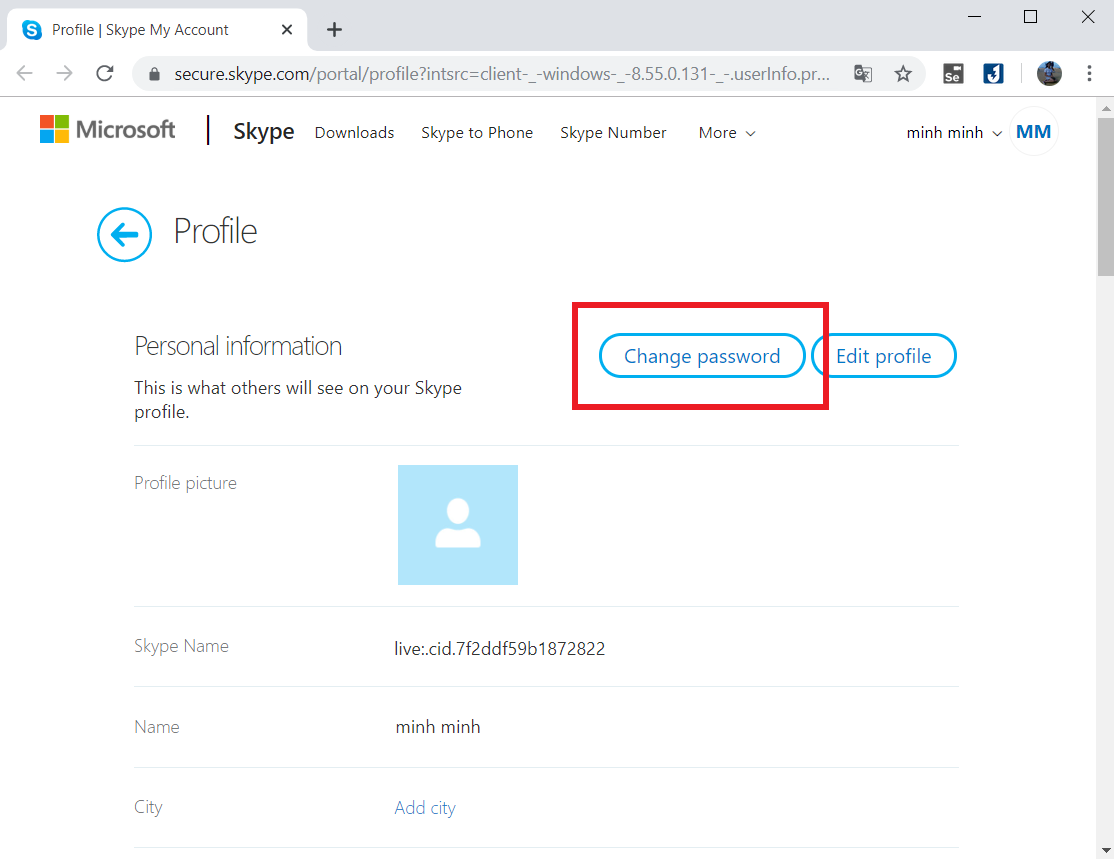
Bước 4: Đăng nhập để xác minh danh tính của bạn.
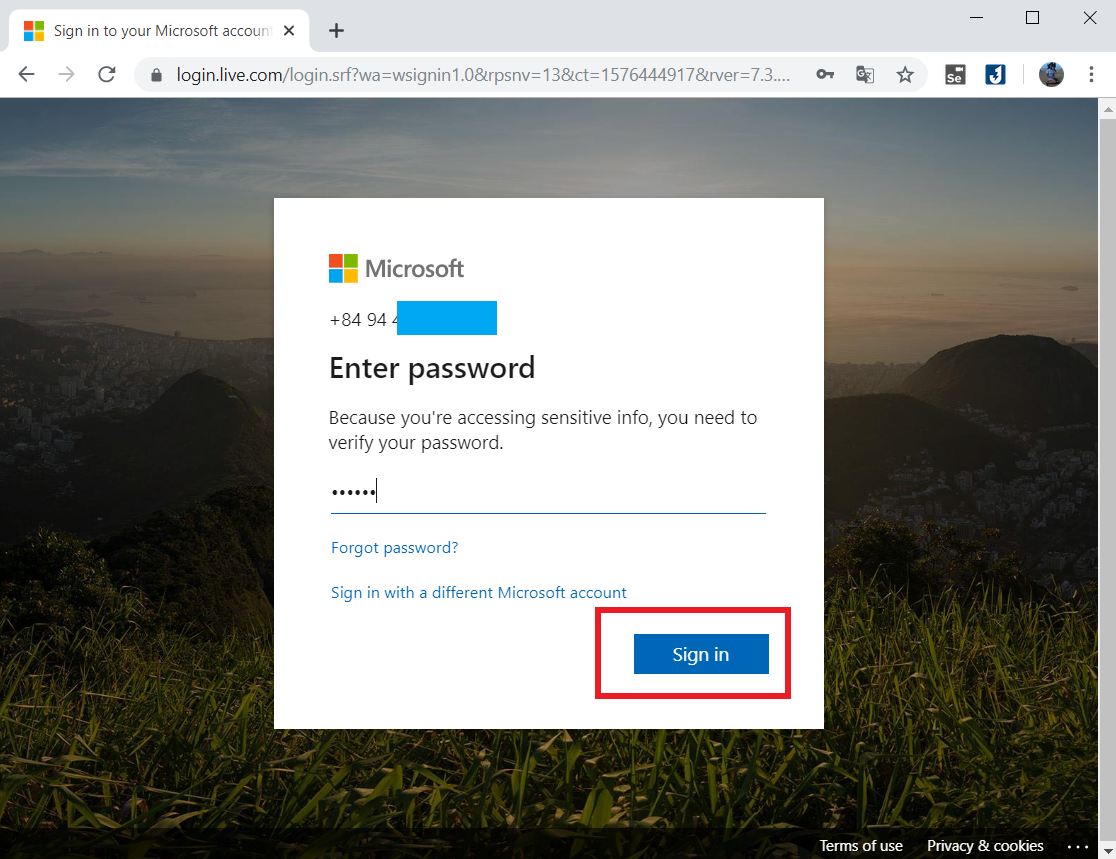
Bước 5: Nhập lại hai lần mật khẩu cũ và mới, sau đó chọn Lưu để thay đổi mật khẩu của bạn.
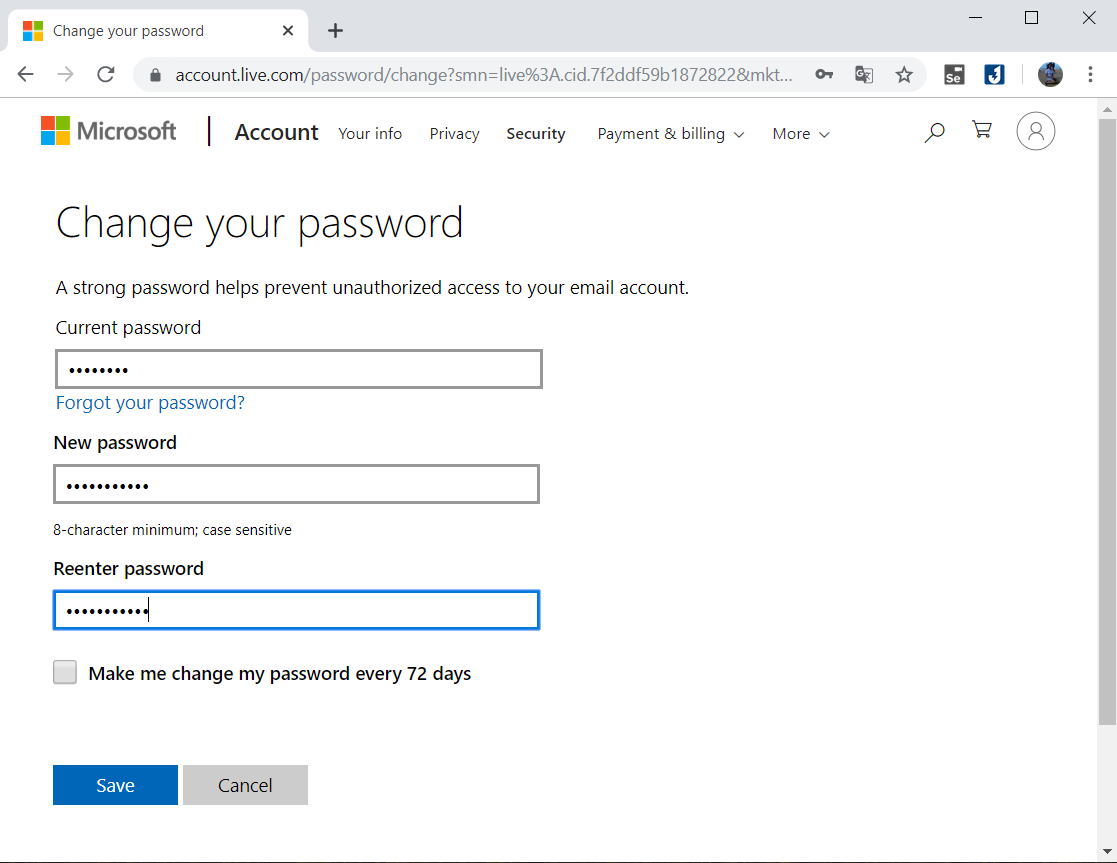
3 Mẹo sử dụng Skype an toàn hơn
- Bạn nên đặt mật khẩu bao gồm cả hai Chữ cái, số và ký tự đặc biệt Để có mật khẩu an toàn và bảo mật hơn trong quá trình sử dụng, chỉ sử dụng một mật khẩu cho một tài khoản duy nhất.
- Đừng tự cài đặt đăng nhập động trên các ứng dụng Skype.
- Để tăng cường bảo mật cho Skype, hãy bấm vào Skype, sau đó bấm Extras => Options => Data Protection. Tại đây bạn có thể đặt tùy chọn để nhận thông tin liên hệ.
- Kiểm tra Gửi email và mọi cuộc gọi hãy cẩn thận vì nó có thể là email hoặc cuộc gọi ảo nhằm đánh cắp thông tin cá nhân của người dùng.
- 3 mẹo hay với ứng dụng trên iOS có thể bạn chưa biết
- 7 trang web hàng đầu để tải xuống ứng dụng tốt và an toàn cho MacBook
- Top 10 phần mềm chỉnh sửa ảnh miễn phí đẹp nhất cho máy tính, laptop
Ở trên, bạn sẽ tìm thấy khả năng thay đổi hoặc đặt lại mật khẩu cho Skype dễ dàng và nhanh chóng. Hi vọng PCguide có thể mang đến cho bạn những thông tin hữu ích.
Tôi là licadho.org-chuyên gia trong lĩnh vực công nghệ máy tính. Các bài viết được tổng hợp và đánh giá bởi các chuyên gia nhiều năm kinh nghiệm, tuy nhiên chúng chỉ có giá trị tham khảo. Chúc Các Bạn Thành Công!
Bạn có thể tham khảo tải game siêu tốc tại :
- https://vzone.vn
- https://mobilenet.vn
- https://wikidown.vn/
- https://dbo.vn
- https://pcguide.vn
















